Cómo recuperar datos de un dispositivo de almacenamiento portátil

Las tecnologías informáticas modernas nos brindan una gran variedad de opciones de almacenamiento de datos. Pero aún así, los dispositivos de almacenamiento portátiles siguen siendo los más populares tanto para uso comercial, como para personal. Vienen en varias formas: memorias USB, tarjetas de memoria y discos duros externos, y aseguran una transferencia de datos flexible entre computadoras. Asimismo, permiten expandir considerable el espacio de almacenamiento de una PC, computadora portátil, teléfono inteligente, cámara digital, reproductor de MP3, consola de videojuegos, grabadora de vídeo o cualquier otro dispositivo. Sin embargo, a pesar de que tienen numerosos beneficios y su fiabilidad se mejora constantemente, aún están expuestos a la pérdida de información valiosa. Esto puede deberse no sólo a la eliminación por error o al formateo accidental, sino también a la expulsión incorrecta, los cortes de energía o los errores de software. Afortunadamente, siempre que los datos almacenados en el dispositivo no se sobrescriban, una utilidad de recuperación adecuada puede restaurar los archivos que se perdieron.
Recuperar datos de discos duros externos, memorias USB y tarjetas de memoria formateados en FAT (exFAT) o en cualquier otro sistema de archivos de Windows, macOS, Linux, Unix y BSD
La diferencia entre las unidades externas e internas consiste en que las primeras no tienen la Papelera de reciclaje. Aún así, en ambos tipos de unidades, los datos se eliminan de manera análoga de acuerdo con las reglas definidas por el sistema de archivos empleado en el almacenamiento. Por lo tanto, generalmente permanecen en la unidad hasta que se escriba otra información en su lugar.
Nota: Se recomienda que deje de usar el dispositivo tan pronto como se detecte un problema de pérdida de datos. Cualquier operación posterior en el almacenamiento puede resultar en la destrucción total de archivos perdidos.
Como regla general, dichos dispositivos están formateados en el sistema de archivos FAT (o su versión más nueva, exFAT). Principalmente porque es compatible con todos los sistemas operativos existentes. Además, lo pueden leer incluso los dispositivos más sencillos que a veces no tienen su propio sistema operativo como tal. Este sistema de archivos se caracteriza por las posibilidades adecuadas de la recuperación de datos.
Sugerencia: Para obtener más información sobre FAT y otros tipos de sistemas de archivos, por favor, consulte los conceptos básicos de los sistemas de archivos.
Por otro lado, en algunos casos, las posibilidades de recuperar datos pueden ser casi nulas debido a los siguientes factores:
- los archivos que desaparecen después del formateo a bajo nivel (completo) del disco no se pueden restaurar. Esta operación borra todo, dejándo la unidad vacía, en lugar de destruir sólo las estructuras del sistema de archivos;
- en algunos SSD portátiles está habilitado el comando TRIM. Dicho comando borra por completo el archivo eliminado, destruyéndolo permanentemente;
- el uso del programa de trituración de archivos resulta en la imposibilidad de recuperar los datos. Eso es porque los pone a cero o los sobrescribe con algunos "datos basura";
- algunos programas de cifrado, como, por ejemplo, BitLocker To Go, permiten cifrar unidades portátiles para prevenir el acceso no autorizado. La recuperación de datos de almacenamientos cifrados sólo es posible en caso de que el usuario tenga la clave de descifrado;
- en algunos dispositivos portátiles, como teléfonos móviles, relojes inteligentes, reproductores de MP3, etc., los datos se almacenan en la memoria interna en lugar de una tarjeta de memoria extraíble. Cuando este tipo de dispositivo se conecta a la computadora, se puede acceder sólo a una representación virtual de su sistema de archivos a través del Protocolo de transferencia de medios. Es que el fabricante bloquea el acceso al sistema de archivos real por motivos de seguridad. El acceso a bajo nivel a algunos almacenamientos sí es posible en caso de que tenga permisos de superusuario (por ejemplo, en teléfonos Android), pero no se recomienda rootear el dispositivo, ya que esto puede causar una serie de consecuencias no deseadas.
En otros casos, SysDev Laboratories recomienda utilizar UFS Explorer y Recovery Explorer como soluciones de software efectivas para restaurar archivos de unidades externas formateadas en FAT/exFAT o en otros sistemas de archivos de cualquiera de los sistemas operativos: Windows, macOS, Linux o Unix/BSD. El software analizará a fondo el almacenamiento y le presentará archivos encontrados que se pueden copiar, mientras que la fuente de datos en sí y su estructura no se verán afectadas de ninguna manera.
Para recuperar los datos perdidos de una unidad extraíble con la ayuda de UFS Explorer Standard Recovery, por favor, realice los siguientes pasos:
-
Descargue e instale el programa en la computadora. Asegúrese de que la versión descargada del software corresponde a la plataforma del sistema operativo de la PC.
Sugerencia: Si tiene alguna dificultad con la instalación del programa, por favor, consulte el manual de instalación de UFS Explorer Standard Recovery.
-
Abra la aplicación y modifique sus parámetros en la pestaña de configuración, si es necesario.
-
Conecte su dispositivo directamente a la computadora host. Un lápiz de memoria USB se debe insertar en un puerto USB de la computadora; una tarjeta SD se debe insertar en el lector de tarjetas de la computadora o en un adaptador USB externo; una tarjeta microSD se puede colocar en un adaptador de tarjeta SD; para un disco duro portátil, se puede utilizar cualquier tipo de conexión válida (USB, FireWire, eSATA). Si una unidad tiene un interruptor de encendido, no olvide encenderlo.
-
Encuentre la unidad en la lista de almacenamientos conectados en el panel izquierdo y escanéela en busca de datos perdidos al hacer clic en el botón correspondiente o en la opción adecuada del menú contextual.
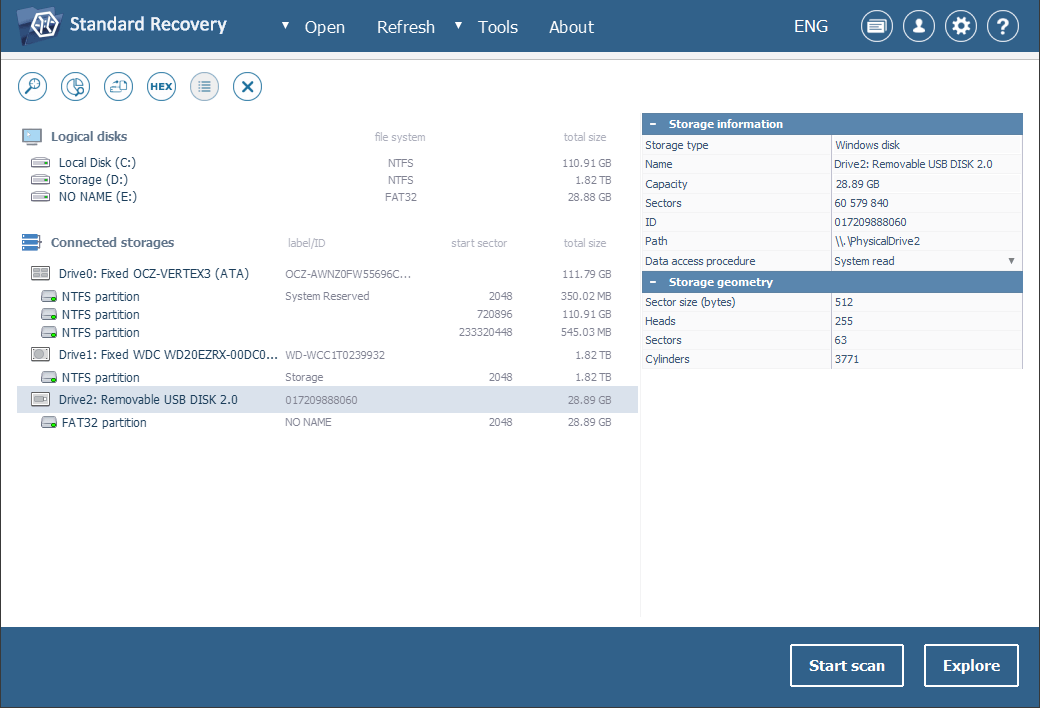
-
Establezca los parámetros para el escaneo. Usted puede deshacer la selección de todos los sistemas de archivos excepto el empleado en su almacenamiento, pero si no sabe cuál tipo elegir, déjelos todos seleccionados. A continuación, presione el botón "Iniciar escaneo" y espere a los resultados.
Sugerencia:Encuentre más información sobre cómo configurar el escaneo en el artículo respectivo.
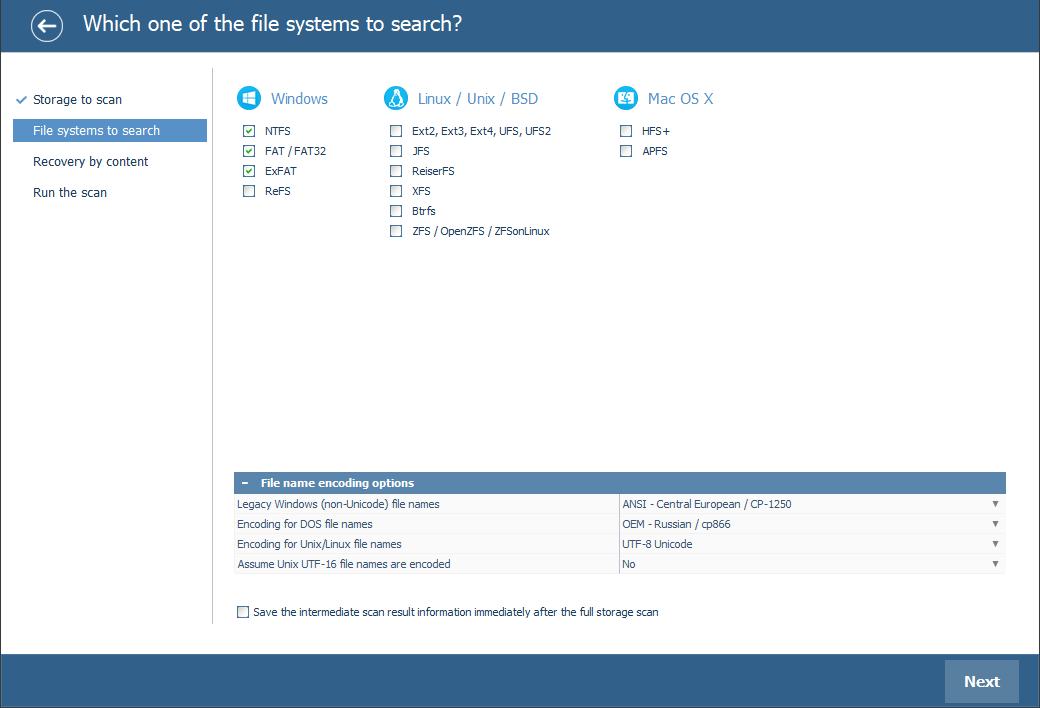
-
Explore los archivos y carpetas encontrados por el software. Si la opción "Habilitar la indicación del estado de archivo" está activada, todos los archivos se presentarán con iconos circulares que indican su estado: el color verde indica el estado "bueno" del archivo; con el color rojo se marcan archivos "malos" (cero); el color gris indica que un archivo se ha dañado parcialmente o que su prueba de integridad ha fallado debido a las especificaciones del formato. Las carpetas y archivos eliminados se pueden distinguir de los actualmente disponibles por los nombres rojos. También se puede ordenar archivos por nombre, fecha y tamaño, realizar una búsqueda rápida o avanzada y previsualizar el contenido de algunos archivos en el visor integrado. Presione el botón "Definir selección" y marque todos los datos para copiar.
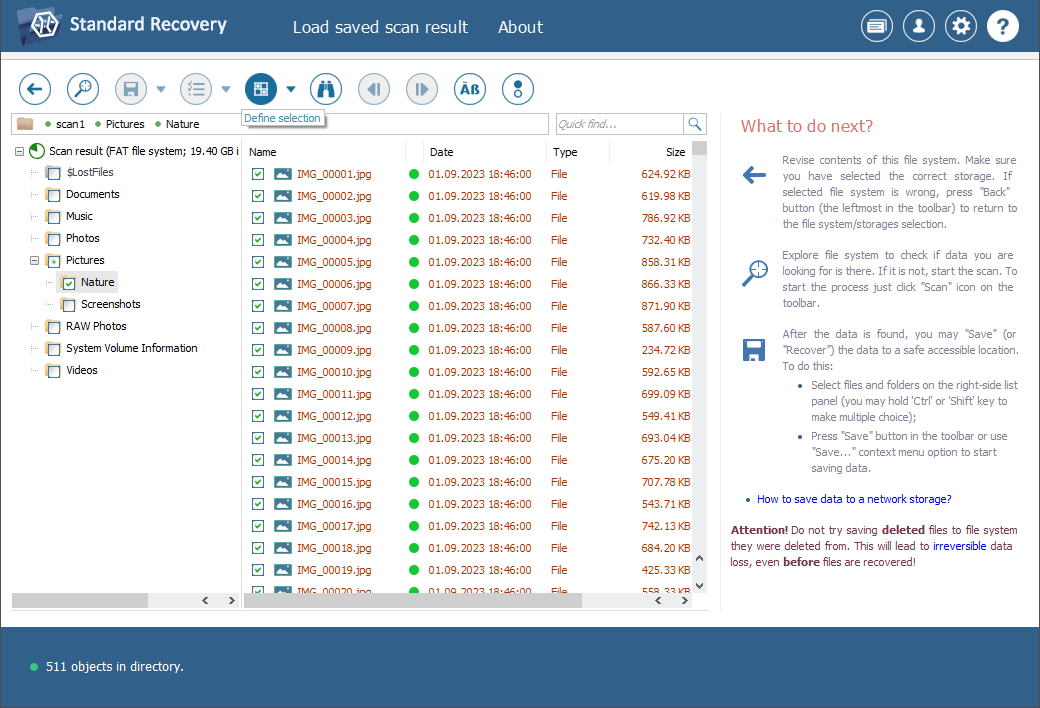
Sugerencia: La información disponible en el artículo Evaluar y guardar los resultados de la recuperación de datos puede facilitar su trabajo con las carpetas y archivos obtenidos.
-
Guarde estos archivos en cualquier disco, excepto el almacenamiento del que han sido recuperados.
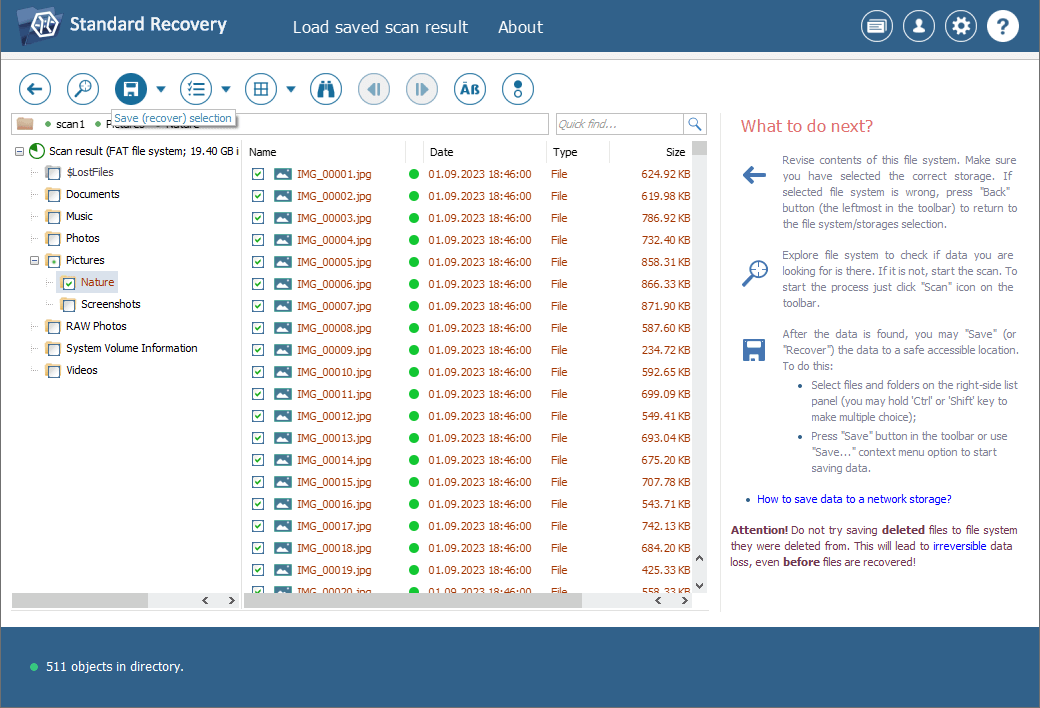
Sugerencia:Si desea guardar datos recuperados en un almacenamiento conectado en red, por favor, consulte el tutorial correspondiente.
Para obtener instrucciones más detalladas, por favor, vaya al artículo dedicado a la recuperación de datos de su dispositivo portátil en particular:
Última actualización: el 09 de agosto de 2022
